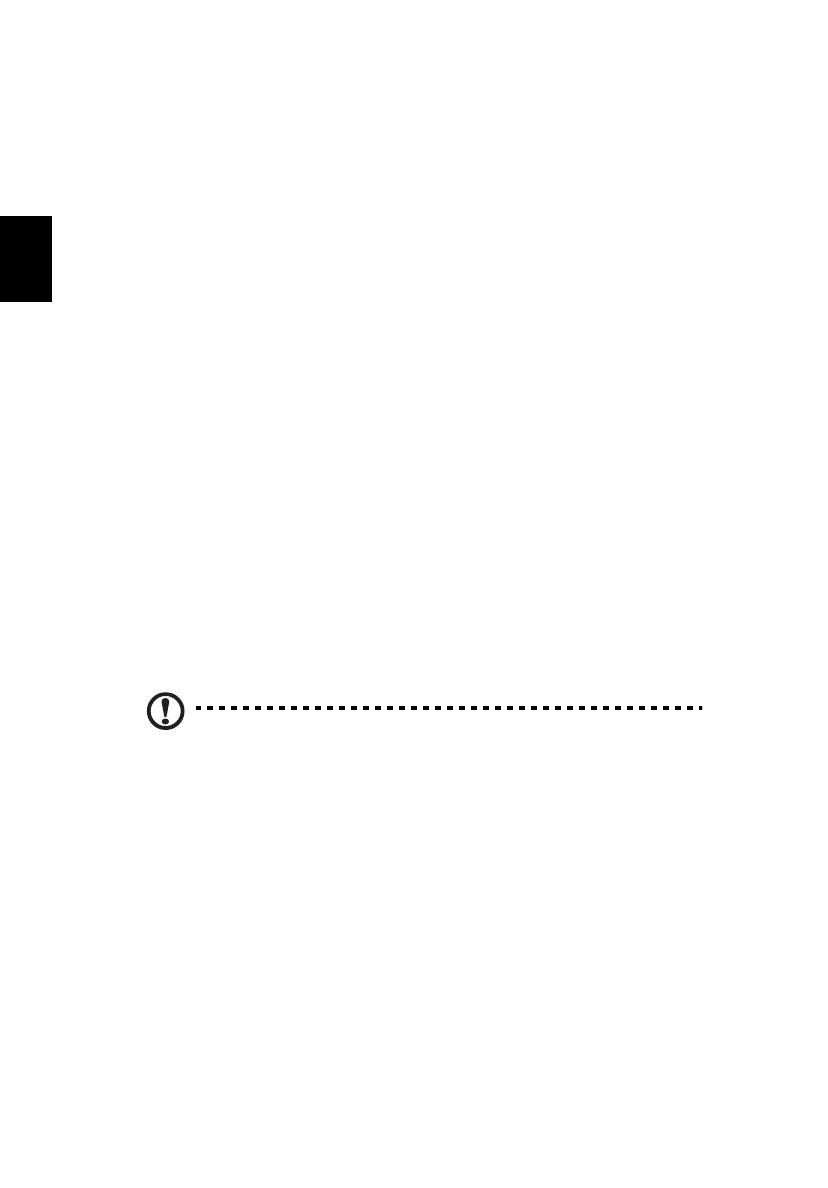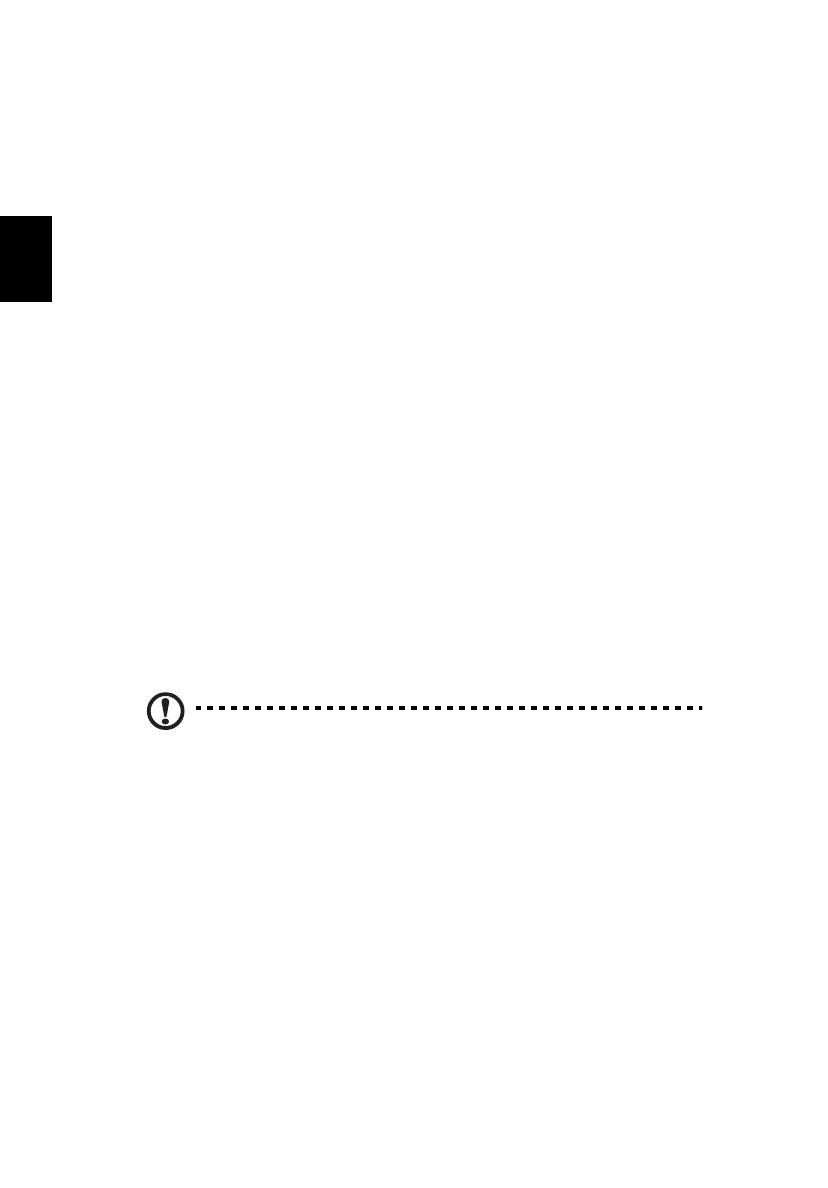
10
Polski
Podłączanie do Internetu
Połączenie bezprzewodowe komputera jest włączane domyślnie.
System Windows wykryje i wyświetli listę dostępnych sieci podczas
konfiguracji. Wybierz sieć i wprowadź hasło, jeżeli jest wymagane.
W przeciwnym razie otwórz przeglądarkę Internet Explorer i postępuj
zgodnie z instrukcjami. Uzyskaj również informacje o dostawcy usług
internetowych lub dokumentacji routera.
Acer Instant Connect
Funkcja Instant Connect zapewnia szybsze połączenie z dowolną siecią, z
którą dany komputer łączy się najczęściej.
Zarządzanie energią
Komputer posiada wbudowany moduł zarządzania energią monitorujący
aktywność systemu, urządzeń takich jak: klawiatura, myszka, dysk twardy,
urządzenia peryferyjne podłączone do komputera, a także pamięć wideo.
Jeżeli nie zostanie stwierdzona aktywność w ciągu określonego czasu,
komputer zatrzymuje działanie niektórych lub wszystkich wymienionych
urządzeń w celu oszczędzania energii.
Acer Green Instant On
Uwaga: Tylko w wybranych modelach.
Ekologiczna funkcja Acer Green Instant On umożliwia przywrócenie pracy
komputera z trybu uśpienia w czasie krótszym niż czas potrzebny do
otwarcia pokrywy. Po zamknięciu pokrywy lub gdy komputer pozostaje w
stanie bezczynności przez jakiś czas, komputer przejdzie do trybu
uśpienia. W trybie wstrzymania komputera wskaźnik diodowy zasilania
będzie migał na pomarańczowo.
Otwórz pokrywę lub naciśnij dowolny klawisz, aby przywrócić pracę
komputera z trybu wstrzymania.